Como abrir aplicativos do Windows no Chromebook
O que saber
- Os aplicativos do Windows não foram projetados para rodar em Chromebooks, então considere encontrar equivalentes baseados no navegador ou no ChromeOS.
- Para executar aplicativos do Windows diretamente no Chromebook, você precisará usar uma ferramenta de camada de compatibilidade ou acesso remoto a outro PC.
- Alguns aplicativos, como jogos mais avançados, podem ser difíceis de executar com eficácia.
Este artigo fornece instruções sobre como executar aplicativos do Windows em um Chromebook.
Os aplicativos do Windows são executados no Chromebook?
A maioria dos aplicativos do Windows será executada, de uma forma ou de outra, na maioria dos Chromebooks modernos, usando alguns métodos diferentes.
- Aplicativos baseados em navegador
- Plug-ins do Chrome
- Acessando remotamente outro PC
- Uma ferramenta de "camada de compatibilidade" para Linux, uma espécie de tradutor de software, chamado CrossOver Chrome OS. Atualmente, ele só funciona com Chromebooks mais recentes usando processadores Intel.
Desde a
Como posso executar aplicativos do Windows no meu Chromebook?
Como o armazenamento e a energia são limitados nos Chromebooks, um pouco de preparação ajuda muito.
Armazene todos os materiais que você deseja acessar em um sistema de armazenamento em nuvem, de preferência um que você possa sincronizar com seus aplicativos. Considere fazer backup dos materiais no Google Drive e no Microsoft OneDrive, para segurança extra e acesso mais fácil.
-
Verifique o manual do seu Chromebook e observe o processador e a quantidade de RAM do seu Chromebook. Abra o arquivos aplicativo na barra de ferramentas e clique no três pontos menu no canto superior direito para ver quanto espaço de armazenamento há em seu Chromebook. Você também deve habilitar o Loja de aplicativos do Google se ainda não o fez.
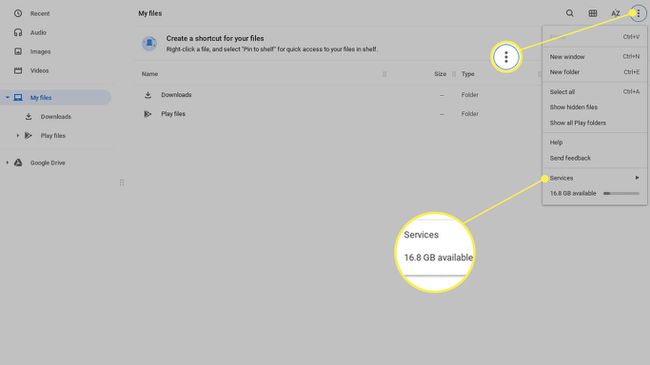
-
Faça uma lista de verificação dos aplicativos que você precisa usar e qual empresa os publica. Priorize os aplicativos de acordo com a importância deles para as suas necessidades, com que frequência você os executa e se precisa usá-los offline ou na ausência de uma conexão com a Internet.
Procure a empresa como editora na Chrome Store. Esta consulta mostrará uma lista completa do que eles publicam atualmente para o Chrome OS. Você também pode clicar no nome em qualquer loja e isso o levará para a página do editor.
Para todos os aplicativos que você não pode executar no Chrome, verifique quanto espaço eles vão precisar, consultando as especificações recomendadas. Verifique se o aplicativo será executado; isto está disponível em Site da CrossOver ou em sua documentação.
Como instalar o CrossOver Chrome OS e executar aplicativos do Windows
No momento em que este livro foi escrito, o CrossOver requer 196 MB para instalar e executar. Certifique-se de subtrair isso de seu espaço disponível antes de começar a baixar aplicativos. Todos os aplicativos que você baixar estarão disponíveis na tela inicial quando você abrir o aplicativo CrossOver e, caso contrário, serão carregados e executados como um programa padrão.
-
Vamos para Definições > Desenvolvedores e ligue o Ambiente de Desenvolvimento Linux.
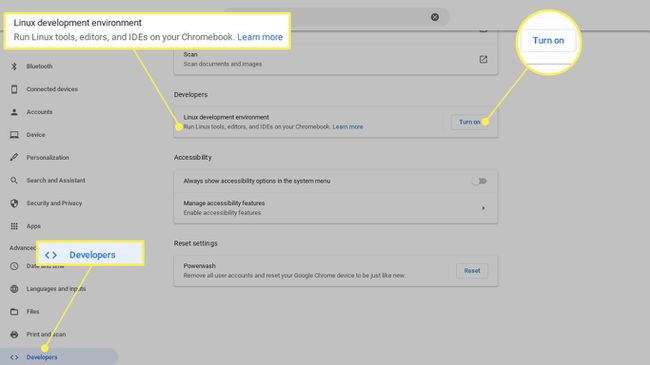
-
Faça a partição do disco pelo menos 10 GB.
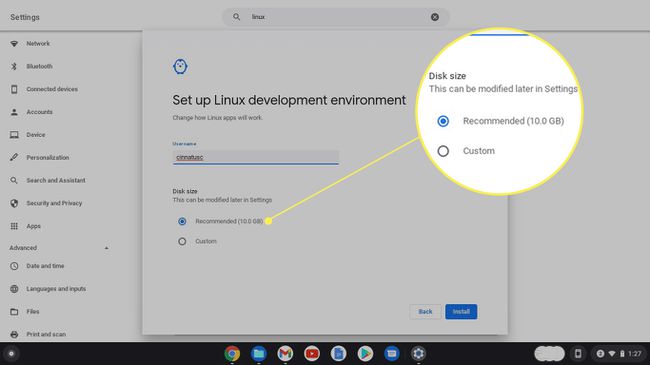
-
Baixe o .deb do site do CrossOver, destaque-o no Transferências pasta, e use o Abrir comando no canto superior direito. Você será automaticamente solicitado a instalar o arquivo com o Linux. Clique Instalar.
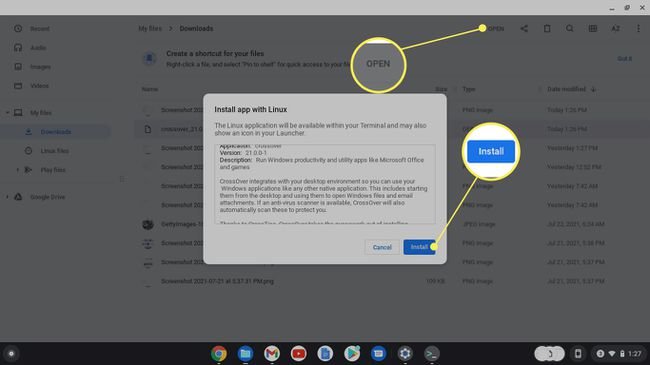
-
Após a instalação, inicie o CrossOver e selecione Instale o software Windows. Procure seu aplicativo preferido e baixe-o. Em seguida, ele deve estar disponível na sua barra de aplicativos.
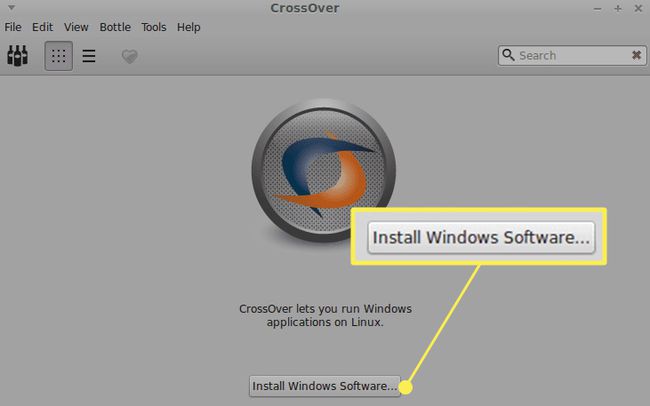
-
Se você não encontrar seu aplicativo preferido, baixe o programa .exe diretamente para o seu Chromebook e escolha Selecione o instalador.

-
Escolha o instalador e a "garrafa" do sistema operacional apropriado para o aplicativo.

Perguntas frequentes
-
Como excluo aplicativos em um Chromebook?
Para excluir aplicativos de um Chromebook, selecione os Lançador ícone e, em seguida, selecione o seta para cima para exibir a tela inteira do Launcher. Clique com o botão direito no aplicativo que deseja desinstalar e selecione Desinstalar ou Remover do Chrome.
-
Como faço para instalar aplicativos em um Chromebook?
Para baixar e instalar aplicativos em um Chromebook, clique no Lançador ícone e, em seguida, abra o Loja de aplicativos do Google. Navegue pelos aplicativos por categoria ou procure um aplicativo na barra de pesquisa. Quando você encontrar um aplicativo que deseja instalar, selecione Instalar. O aplicativo será baixado e exibido no Launcher.
-
Como executo aplicativos Linux em um Chromebook?
Primeiro, certifique-se de que seu Chromebook oferece suporte a aplicativos Linux: Navegue até Definições e procurar por Linux. Se você ver Linux (beta), seu Chromebook tem suporte para aplicativos Linux. Em seguida, localize o arquivo .deb do aplicativo Linux que deseja baixar e clique em Download. Você encontrará o arquivo na pasta Downloads do seu Chromebook; clique duas vezes nele para iniciar o aplicativo.
-
Posso executar arquivos EXE no meu Chromebook?
Não. Como os Chromebooks não executam software Windows, eles não podem executar arquivos executáveis. Se você precisar instalar e executar um programa do Windows com um arquivo EXE, uma opção é instalar e usar Chrome Remote Desktop, que permite acessar uma área de trabalho do Windows 10 conectada, onde você pode executar o arquivo EXE.
